И так! Кратенько, но подробно.
Скачиваем с официального сайта установочный файл WhatsApp для Windows
.
Не желаете скачивать на комп лишнее ПО? Тогда открываем в браузере вкладку
.
1. Запускаем WhatsApp для Виндовс на ПК.
2. Откройте WhatsApp на своём телефоне.
3. Нажмите на три точки в правом верхнем углу
4. В окошке выбираем Связанные устройства
5. Тыкаем в Бета версия для нескольких устройств...
6. В открывшемся окне жмём – Использовать Бета версию.
7. Жмём ПРИВЯЗКА УСТРОЙСТВА.
Потребуется привязать устройство с помощью отпечатка или ввести ПИН-код, которым вы разблокируете смартфон.
Разблокировка - действие одноразовое. После она не потребуется, если вы сами не активируете эту функцию в настройках на телефоне.
8. Откроется окно сканера на телефоне - просканируйте QR-код на дисплее компьютера.
Вот и всё. На компьютере загрузились ваши сообщения . Над блоком с контактами вы можете, нажав на три точки справа, зайти в настройки, посмотреть Архив и Избранные сообщения, создать группу, выбрать тёмную тему и т.п.
Скачиваем с официального сайта установочный файл WhatsApp для Windows
Для просмотра ссылки необходимо нажать
Вход или Регистрация
и устанавливаем, как любую другую прогу..
Не желаете скачивать на комп лишнее ПО? Тогда открываем в браузере вкладку
Для просмотра ссылки необходимо нажать
Вход или Регистрация
Функционал пожиже, чем в клиенте, но для пересылки сообщений вполне пойдёт.
Для просмотра ссылки необходимо нажать
Вход или Регистрация
.
1. Запускаем WhatsApp для Виндовс на ПК.
2. Откройте WhatsApp на своём телефоне.
3. Нажмите на три точки в правом верхнем углу
Для просмотра ссылки необходимо нажать
Вход или Регистрация
4. В окошке выбираем Связанные устройства
Для просмотра ссылки необходимо нажать
Вход или Регистрация
5. Тыкаем в Бета версия для нескольких устройств...
Для просмотра ссылки необходимо нажать
Вход или Регистрация
6. В открывшемся окне жмём – Использовать Бета версию.
Для просмотра ссылки необходимо нажать
Вход или Регистрация
7. Жмём ПРИВЯЗКА УСТРОЙСТВА.
Потребуется привязать устройство с помощью отпечатка или ввести ПИН-код, которым вы разблокируете смартфон.
Разблокировка - действие одноразовое. После она не потребуется, если вы сами не активируете эту функцию в настройках на телефоне.
Для просмотра ссылки необходимо нажать
Вход или Регистрация
8. Откроется окно сканера на телефоне - просканируйте QR-код на дисплее компьютера.
Для просмотра ссылки необходимо нажать
Вход или Регистрация
Вот и всё. На компьютере загрузились ваши сообщения . Над блоком с контактами вы можете, нажав на три точки справа, зайти в настройки, посмотреть Архив и Избранные сообщения, создать группу, выбрать тёмную тему и т.п.
Для просмотра ссылки необходимо нажать
Вход или Регистрация